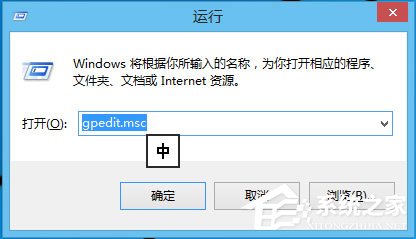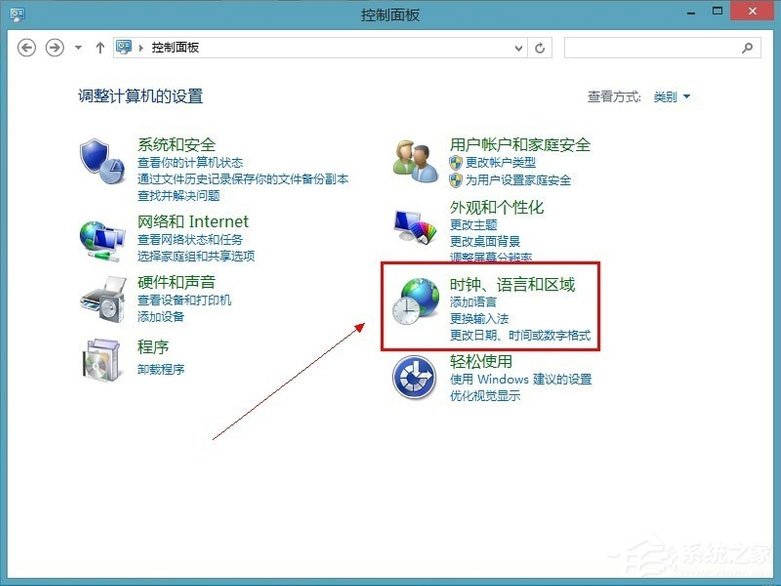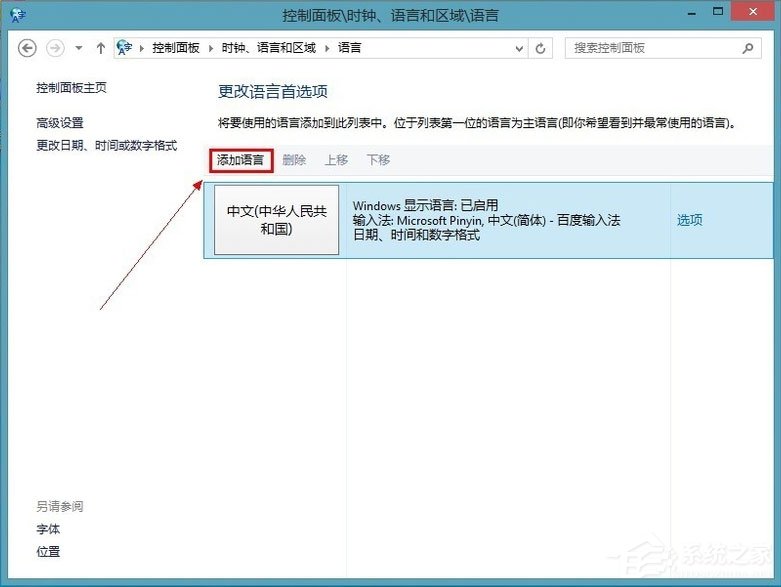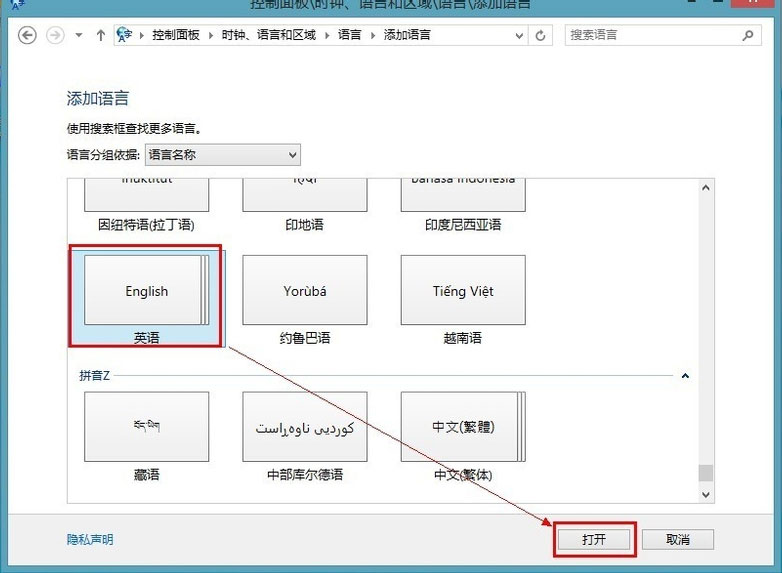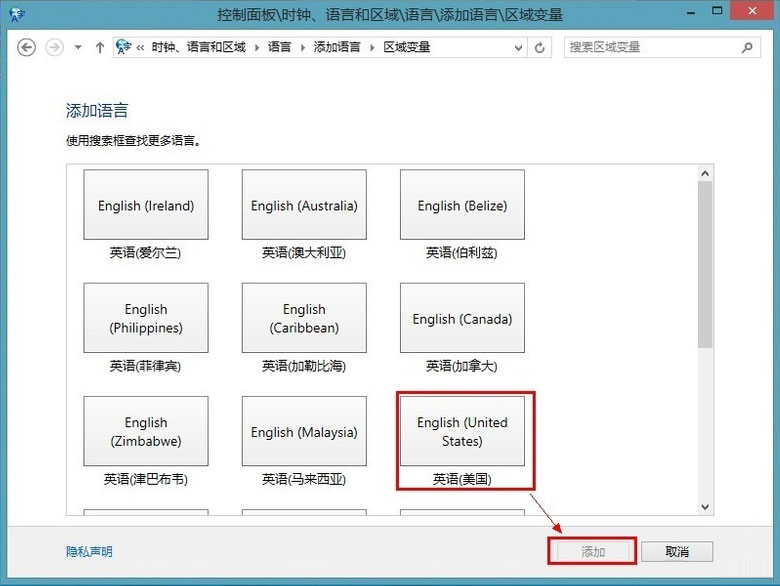首页
Win10怎么解锁注册表?Win10注册表解锁方法介绍
Win10怎么解锁注册表?Win10注册表解锁方法介绍
2021-12-08 01:27:34
来源:互联网
作者:admin
使用电脑的过程中,我们总是需要下载各式各样的软件,而很多情况下也都会遇到些流氓软件乱更改电脑程序,导致导致注册表被锁定,无法编辑、导入注册表项。那么,Win10怎么解锁注册表呢?下面,我们就一起往下看看Win10注册表解锁方法介绍。
方法步骤
1、按“Win+R”打开运行,输入“gpedit.msc”,确定;
2、打开了如图所示的本地组策略编辑器;
3、然后定位到“用户配置”“管理模板”“系统”下;
4、接着,右侧菜单下拉,找到“阻止访问注册表编辑器”选项;
5、最后,双击该项,设置为“已禁用”,应用、保存即可。
以上就是Win10注册表解锁方法介绍,按照以上方法进行操作,就能轻松将注册表解锁了。
精品游戏
换一批